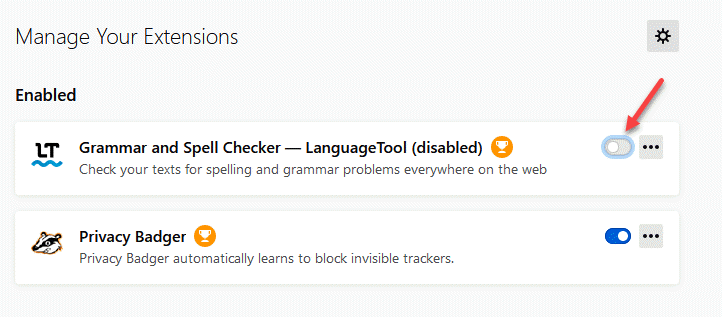Ši programinė įranga leis jūsų tvarkyklėms veikti ir veikti, taip apsaugant jus nuo įprastų kompiuterio klaidų ir aparatūros gedimų. Dabar patikrinkite visus tvarkykles atlikdami 3 paprastus veiksmus:
- Atsisiųskite „DriverFix“ (patikrintas atsisiuntimo failas).
- Spustelėkite Paleiskite nuskaitymą rasti visus probleminius vairuotojus.
- Spustelėkite Atnaujinti tvarkykles gauti naujas versijas ir išvengti sistemos sutrikimų.
- „DriverFix“ atsisiuntė 0 skaitytojų šį mėnesį.
The Senas įkrovos režimas (BIOS) lėtai, bet stabiliai palieka „Windows“ platformą. Nors ir daugybė „Linux“ ir „Windows 7“ vartotojai dėl įvairių priežasčių vis dar naudojate „Legacy“ įkrovą. Nepaisant to, norint įgalinti „Legacy“ įkrovą „Windows 10“, jums bus sunkiau nei kai kuriose ankstesnėse „Windows“ kartojimuose.
Laimei, mes jums atsigavome. Žemiau galite rasti visą operaciją ir netgi palyginimą.
„Legacy“ įkrovos įgalinimo veiksmai bet kuriame „Windows 10“ kompiuteryje
Pradėkime nuo paaiškinimo, kodėl suderinamame kompiuteryje vietoj UEFI pasirinkti naudoti „Legacy boot“ parinktį. Dauguma šiuolaikinių konfigūracijų palaiko „Legacy BIOS“ ir „UEFI“ paleidimo parinktis. Pastaroji yra numatytoji versija. Tačiau jei turite „Windows 10“ diegimo diską su MBR („Master Boot Record“) skaidymo stiliumi, negalėsite jo paleisti ir įdiegti UEFI įkrovos režimu. Ir tai yra dažna problema.
- TAIP PAT SKAITYKITE: Kaip įjungti seną „Windows 7“ įkrovos meniu naudojant „Windows 10“
Be to, jei HDD padalytas ir suformatuotas kaip GPT diskas, negalėsite įdiegti „Windows 10“ iš MBR disko. Ir atvirkščiai. Bet tai yra istorija dar kurį laiką, nes mes pabandysime sutelkti dėmesį į „Legacy BIOS“ įkrovos įgalinimą jūsų kompiuteryje šiandien.
Dabar, jei dėl kokių nors priežasčių reikia paleisti kompiuterį „Legacy BIOS“ režimu, o ne „UEFI“, tai yra BIOS / UEFI nustatymai. Čia turėtumėte lengvai pakeisti įkrovos režimą iš vieno į kitą. Tačiau naudojant „Windows 10“ ir „Fast Boot“, vien prieiga prie BIOS / UEFI nustatymų nėra tiksliai pasivaikščiojimas parke.
Kaip pasiekti BIOS / UEFI nustatymus
Dabar, norėdami pasiekti BIOS / UEFI nustatymus, „Windows 10“ turite laikytis procedūros:
- Norėdami atidaryti, paspauskite „Windows“ klavišą + I Nustatymai.
- Pasirinkite Atnaujinimas ir sauga.
- Pasirinkite Pasveikimas iš kairės srities.
- Pagal Išplėstinis paleidimas, spustelėkite Paleiskite iš naujo dabar.
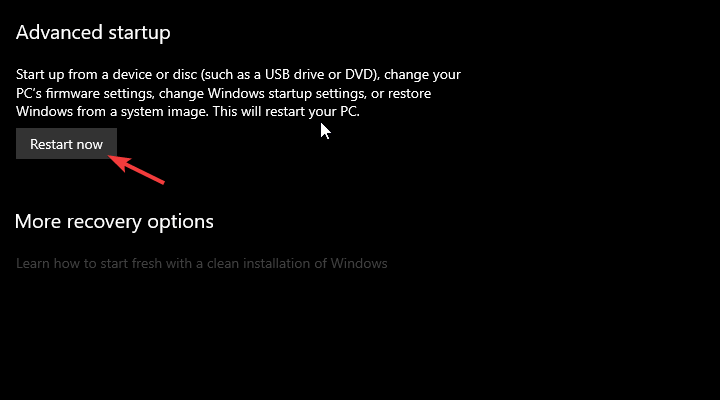
- Pasirinkite Trikčių šalinimas.
- Pasirinkite Išplėstiniai nustatymai.
- Pasirinkite UEFI programinės įrangos nustatymai ir spustelėkite Perkrauti.
Nuvykę į „Boot“ skyrių, pakeiskite UEFI parinktimi „Legacy“ (arba „Legacy BIOS“). Kita vertus, jei parinktis yra pilka, turėsite nustatyti administratoriaus slaptažodį ir iš naujo paleisti įrenginį.
- TAIP PAT SKAITYKITE: NUSTATYTI: Įkelti galima tik į UEFI BOT, bet „Bios“ neveikia [„Windows 10“]
Įveskite įkrovos slaptažodį ir dar kartą pasiekite BIOS / UEFI nustatymus. Šį kartą turėtumėte galėti perjungti į senąjį režimą. Mes rekomenduojame pašalinti administratoriaus slaptažodį vėliau, nes jis pasirodys kiekvieną kartą, kai paleidžiate kompiuterį.
Viskas. Jei turite kokių nors alternatyvių būdų, kuriuos galėtumėte mums suteikti, nedarykite to. Komentarų skyrius yra žemiau.
Susijusios istorijos, kurias reikia patikrinti:
- Ištaisykite neryškias senas programas sistemoje „Windows 10“ naudodami DPI mastelį
- NUSTATYTI: Dvigubos įkrovos problemos kyla dėl greito įkrovimo „Windows“ kompiuteriuose
- NUSTATYTI: „Windows 10“ įstrigo įkrovos cikle po naujo nustatymo